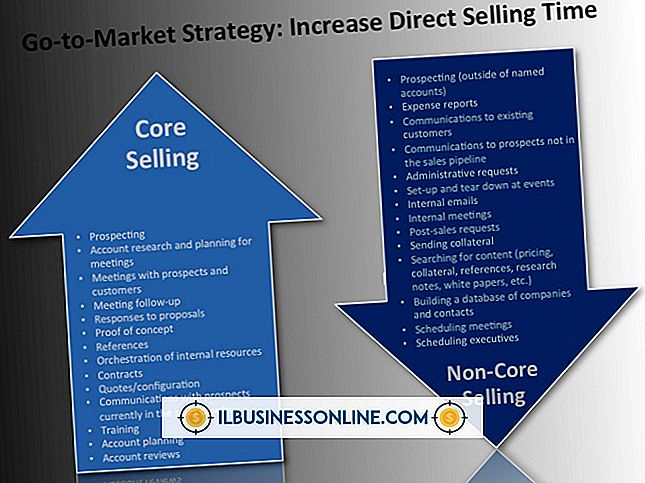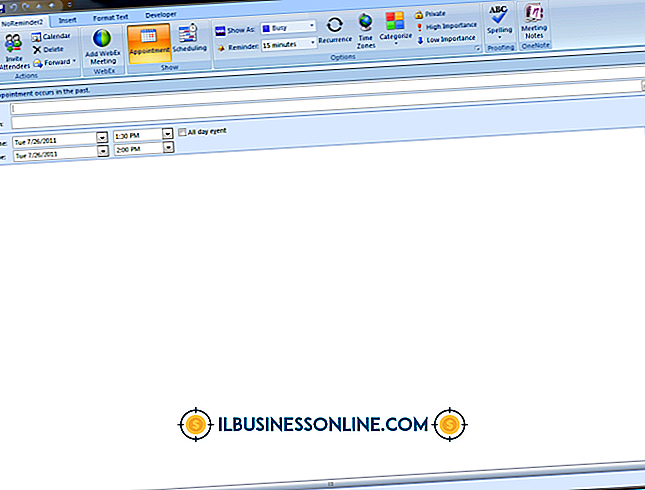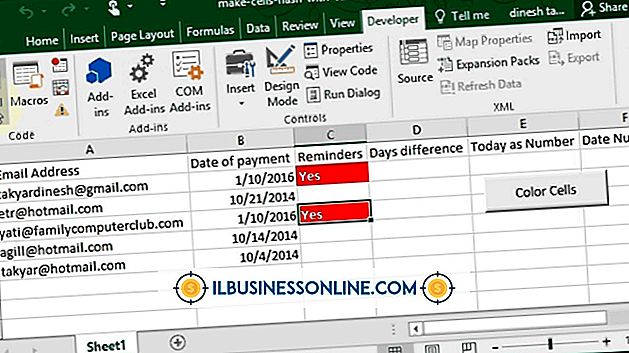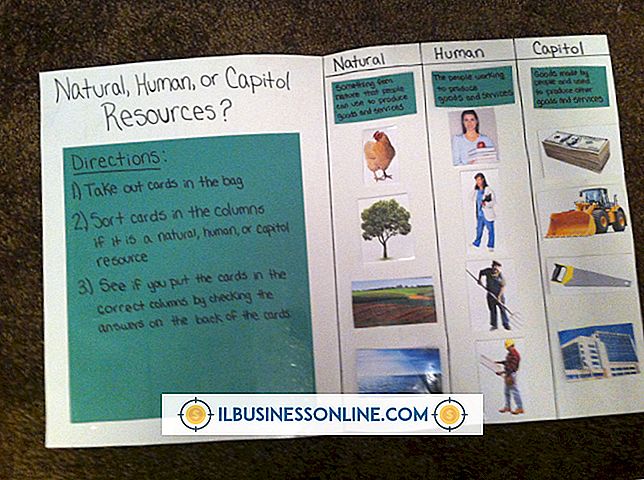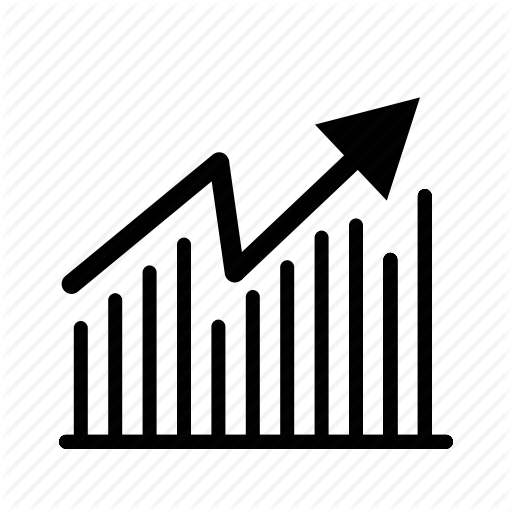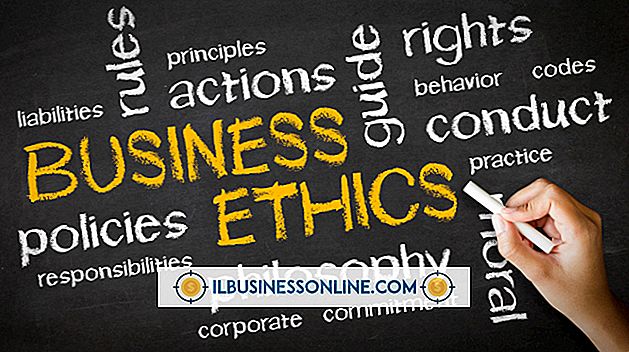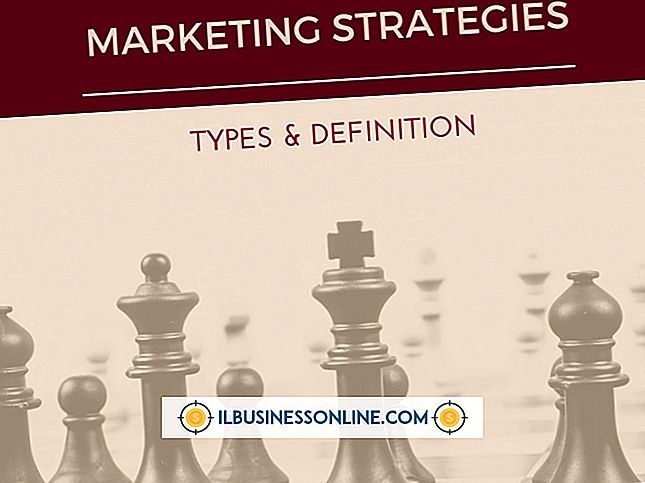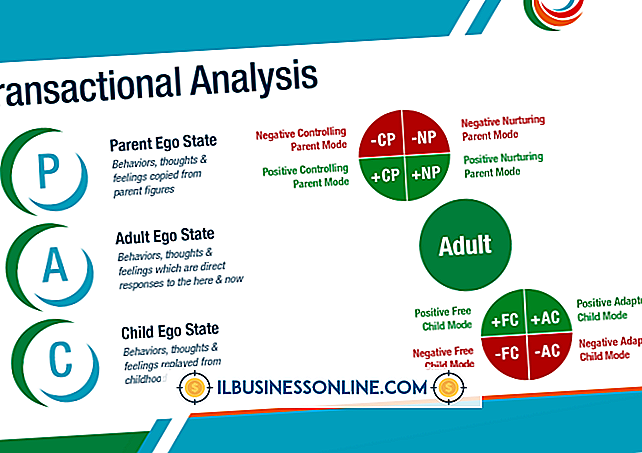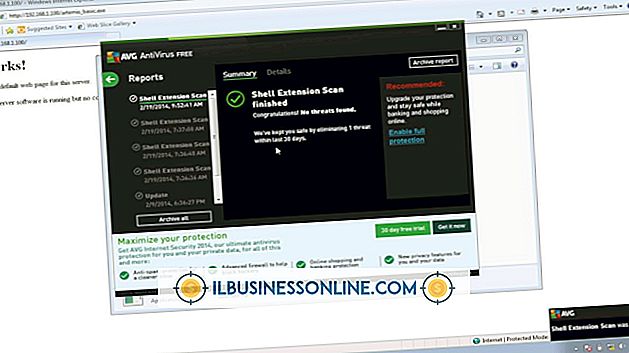Så här laddar du ner bilder från flera flikar på en gång

Nedladdning av bilder online innebär att högerklicka på varje enskild bild och spara filen till din dator. Det här kan vara en tidskrävande process, speciellt om du har flera flikar med bilder som behöver hämtas. Ett program från tredje part eller webbläsare gör det möjligt att automatiskt hämta alla bilder från flera flikar enligt de kriterier du anger. Det här är användbart i fall där till exempel produkt- eller evenemangs foton för ditt företag publiceras av flera personer online och du vill ladda ner alla dessa bilder utan att behöva göra det individuellt.
Bulk Image Downloader (Internet Explorer och Opera)
1.
Navigera till Internet Explorer Gallerysida och klicka på "Lägg till i Internet Explorer" -knappen för att ladda ner och installera Bulk Image Downloader.
2.
Starta Bulk Image Downloader och klicka på fliken "Filer". Välj var du vill spara bilderna genom att klicka på mappikonen bredvid "Hämta till mapp".
3.
Klicka på fliken Konfiguration och ändra alternativen efter dina önskemål. Klicka på knappen "Spara ändringar" för att begå ändringarna.
4.
Öppna flikarna med de bilder som du vill ladda ner i Internet Explorer eller Opera.
5.
Högerklicka på varje sida och välj "Enqueue Current Page With Bulk Image Downloader." Alla bilder på de valda flikarna hämtas automatiskt i ordning.
Bulk ladda ner bilder (Chrome)
1.
Navigera till Chrome Web Store och klicka på "Lägg till i Chrome" -knappen för förlängningen av Bulk Download Images.
2.
Klicka på "Lägg till" -knappen när du blir ombedd att bekräfta om du vill använda tillägget.
3.
Öppna flikarna med de bilder du vill ladda ner.
4.
Klicka på den gröna smiley face-ikonen längst upp i webbläsaren för att aktivera tillägget.
5.
Klicka på nedåtpilknappen bredvid "Enkel flik" och välj "Flera flikar" i rullgardinsmenyn.
6.
Klicka på "Ext" och klicka på kryssrutorna bredvid bildförlängningarna för bilderna du vill ladda ner.
7.
Klicka på "Gå" -knappen för att visa en sida med miniatyrbilder för alla bilder i de öppna flikarna.
8.
Klicka på kryssrutan ovanför varje bild som du vill ladda ner och klicka sedan på "Spara" för att ladda ner bilderna från flera flikar samtidigt.
Spara bilder (Firefox)
1.
Navigera till sidan Spara bilder Firefox-tillägg och klicka på knappen "Lägg till till Firefox".
2.
Klicka på "Tillåt" -knappen och klicka sedan på "Installera nu".
3.
Klicka på knappen "Starta om nu" för att starta om Firefox med tillägget aktiverat.
4.
Klicka på "Firefox" -knappen och klicka sedan på "Add-ons."
5.
Klicka på fliken "Extensions" och klicka sedan på knappen "Alternativ" bredvid Spara bilder.
6.
Konfigurera alternativen, till exempel platsen där du vill spara bilderna och typerna av bilder som du vill spara, efter eget tycke. Klicka på alternativknappen bredvid "Alla flikar" i "Standard Save Action" -delen och klicka sedan på "OK".
7.
Öppna flikarna med de bilder du vill ladda ner.
8.
Högerklicka på någon av fliksidorna och klicka sedan på "Spara bilder" från snabbmenyn.
9.
Klicka på "Spara bilder från ALL-flikar" i rullgardinsmenyn och klicka sedan på "OK". Alla bilder från alla öppna Firefox-flikar sparas i den mapp som du tidigare valt.
Varning
- Bulkhämtning av filer ska endast göras om du har tillstånd att använda alla bildfiler.